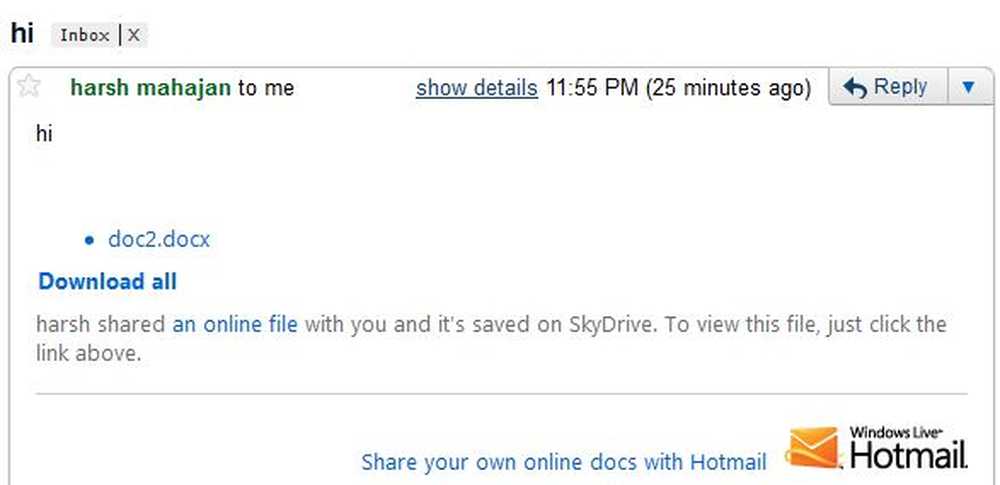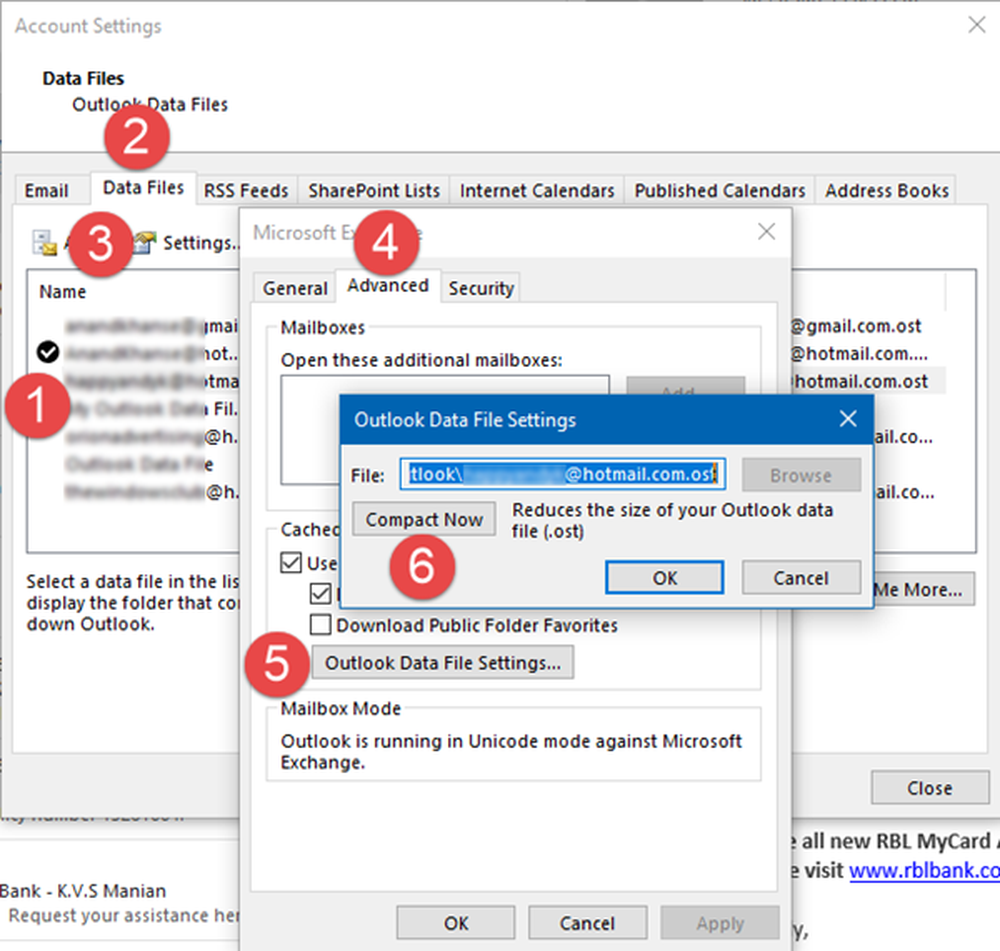So kombinieren Sie zwei Festplatten auf einem Windows-PC
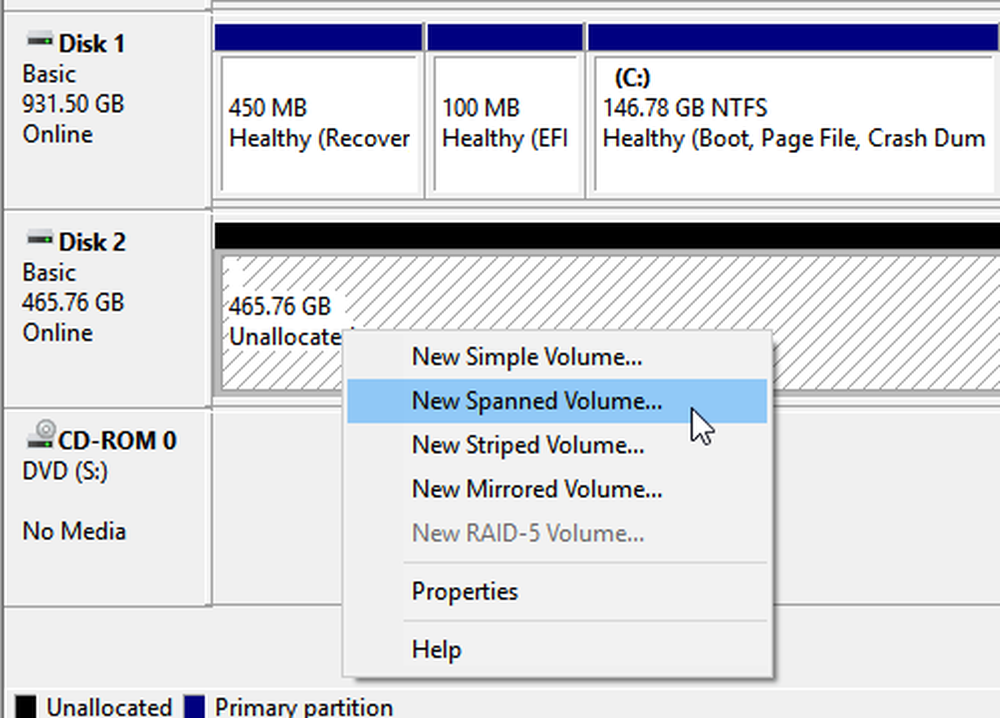
In früheren Tagen waren 512 GB interner Speicher mehr als genug, um Dokumente, Musik, Videos usw. zu speichern. Nun sind jedoch 2 TB interner Speicher für einige Leute unzureichend, die als Videobearbeiter arbeiten und alle Daten speichern müssen Quelldaten. Es gibt auch viele Filmliebhaber, die oft alle Filme sammeln, die sie gesehen haben. Für sie ist 2TB kein großer Speicherplatz für Dateien. Wenn Sie einer von ihnen sind und mehr als eine Festplatte installiert haben, finden Sie hier einen einfachen Trick kombinieren Sie zwei oder mehr Festplatten zu einer auf Ihrem Windows PC.
Kombinieren Sie zwei Festplatten zu einer
Für diesen Job ist keine Drittanbieter-Software erforderlich, da die integrierte Datenträgerverwaltung gut für diesen Zweck funktioniert.
Stellen Sie zunächst sicher, dass mindestens drei Festplatten installiert sind. Das Problem bei diesem Trick ist, dass Sie kein installiertes Betriebssystem von den Festplattenlaufwerken verwenden können. Außerdem können Sie kein Betriebssystem auf dieser kombinierten Festplatte installieren.
Öffnen Sie zunächst die Datenträgerverwaltung auf Ihrem Computer. Klicken Sie dazu mit der rechten Maustaste auf This PC> Auswählen Verwalten. Klicken Sie deshalb auf Datenträgerverwaltung von der linken Seitenliste. Alternativ können Sie auch Win + X drücken und in der Liste Datenträgerverwaltung auswählen.
Hier finden Sie alle auf Ihrem Computer installierten Festplatten. Seien Sie sehr vorsichtig, wenn Sie diesen Schritt ausführen, da Sie das gesamte Volume (falls vorhanden) löschen und nicht zugewiesenen Speicherplatz erstellen müssen. Klicken Sie dazu mit der rechten Maustaste auf beide Festplatten und wählen Sie Volume löschen. Wenn Ihre Festplatte neu ist und keine Partition vorhanden ist, können Sie diesen Schritt überspringen.
Nachdem Sie nicht zugewiesenen Speicherplatz erstellt haben, klicken Sie mit der rechten Maustaste auf eine der sauberen Festplatten und wählen Sie aus Neues Spanned Volume.
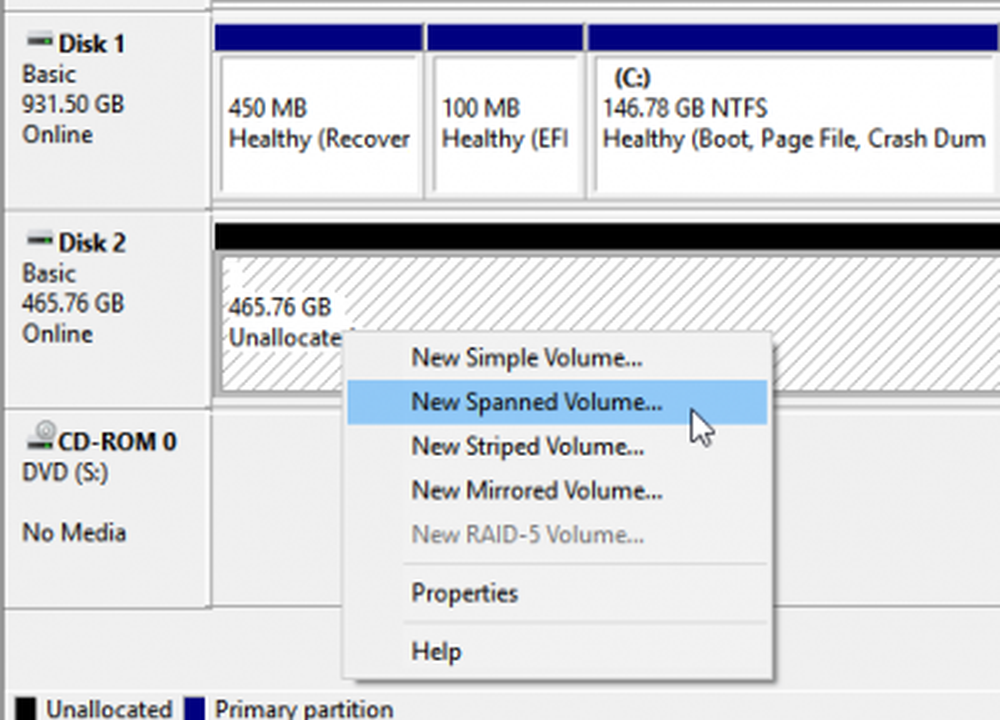
Nach dem Klicken auf Nächster Schaltfläche sollten Sie ein Fenster wie dieses finden-
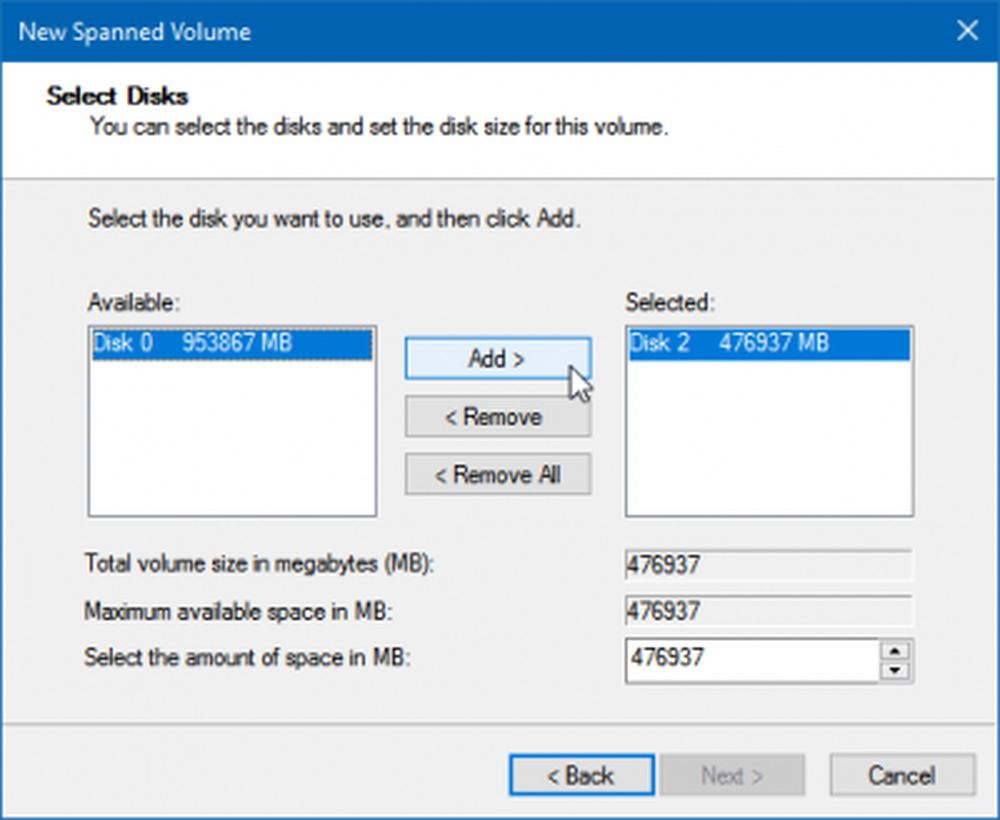
Hier müssen Sie beide Festplatten auswählen, zu denen Sie kombinieren möchten. Das rechte Feld zeigt die bereits ausgewählte Festplatte. Wählen Sie also im linken Feld die Festplatte aus und klicken Sie auf Hinzufügen Taste.
Wenn Sie Ihren Bildschirmoptionen folgen, werden Sie Folgendes sehen:
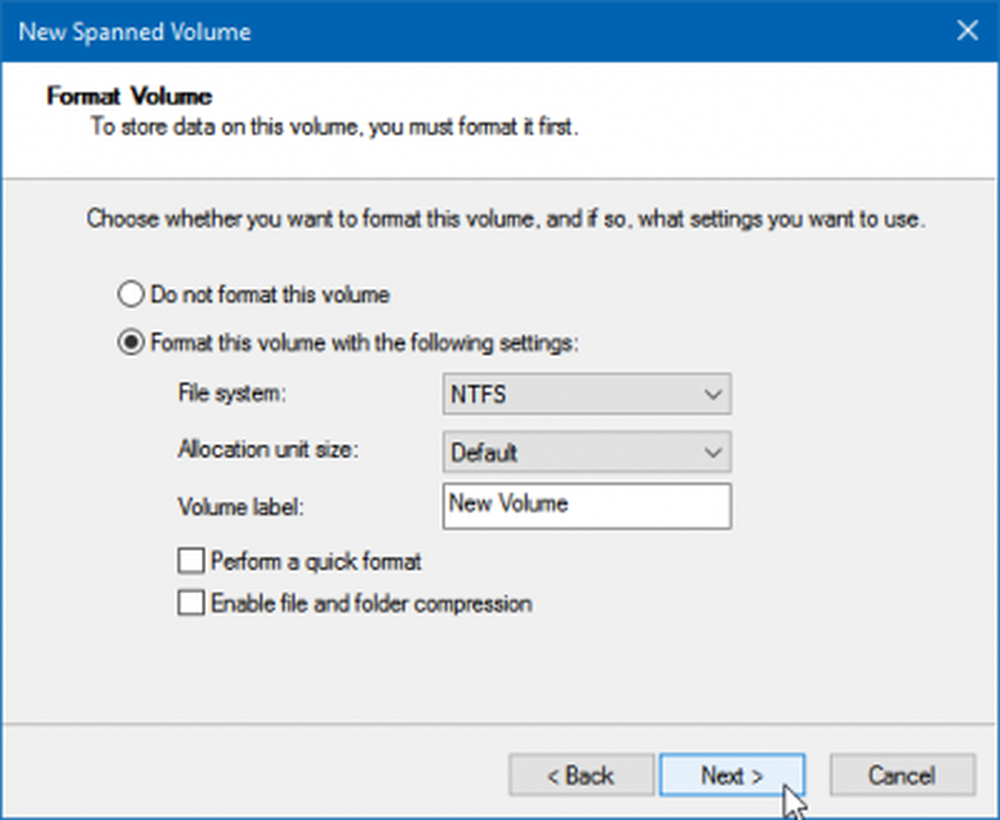
Hier müssen Sie das Dateisystem, die Größe der Zuordnungseinheit, die Datenträgerbezeichnung oder den Partitionsnamen usw. auswählen. Stellen Sie sicher, dass Sie das Kontrollkästchen aktiviert haben Führen Sie ein schnelles Format aus Box. Andernfalls dauert das Formatieren der kombinierten Festplatte viel Zeit.
Klicken Sie auf Weiter, und Sie sollten ein Warnfenster wie folgt erhalten:
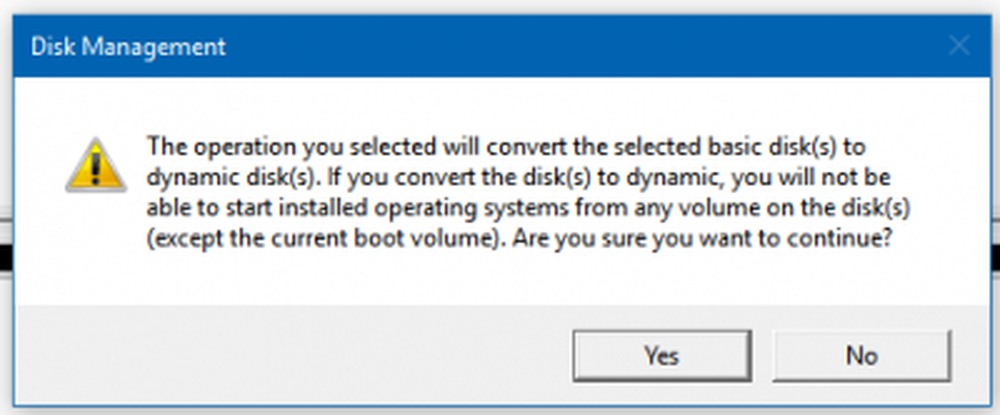
Es zeigt eine Nachricht-
Die von Ihnen ausgewählte Operation konvertiert die ausgewählten Basisdatenträger in dynamische Datenträger. Wenn Sie die Datenträger in dynamisch konvertieren, können Sie installierte Betriebssysteme nicht von einem Volume auf dem Datenträger starten (außer dem aktuellen Startvolume)..
Du musst das treffen JA Taste, um fortzufahren und die Operation zu Ende zu bringen.
Der Nachteil dieses Tricks besteht darin, dass Sie die kombinierte Festplatte nicht partitionieren können. Sobald Sie die Methode verwenden, wird eine Partition aus zwei Festplatten erstellt.